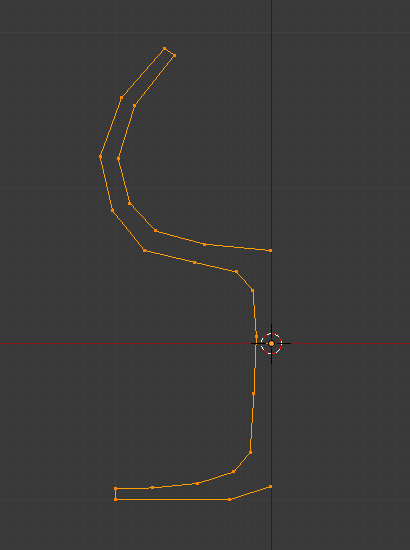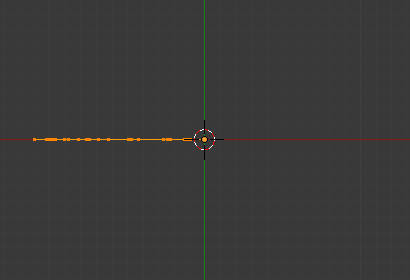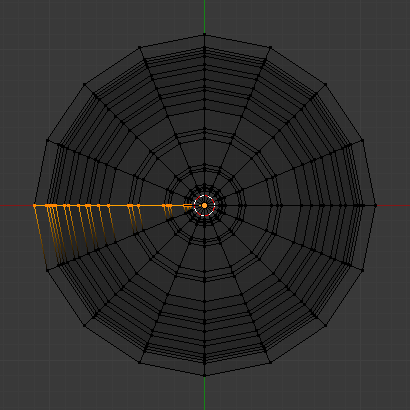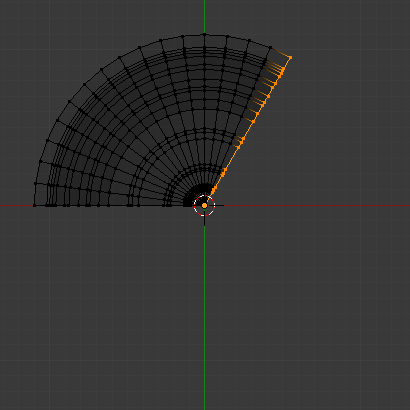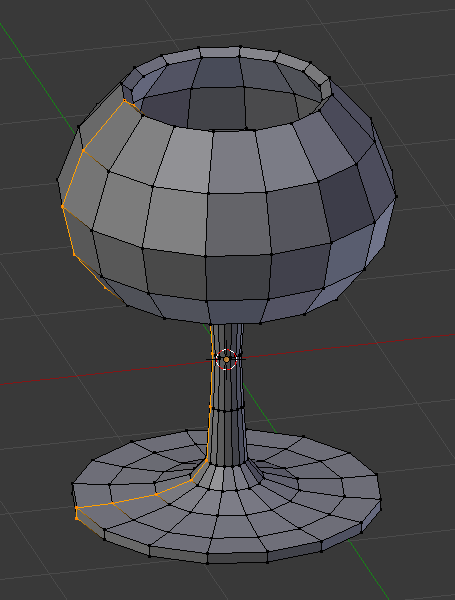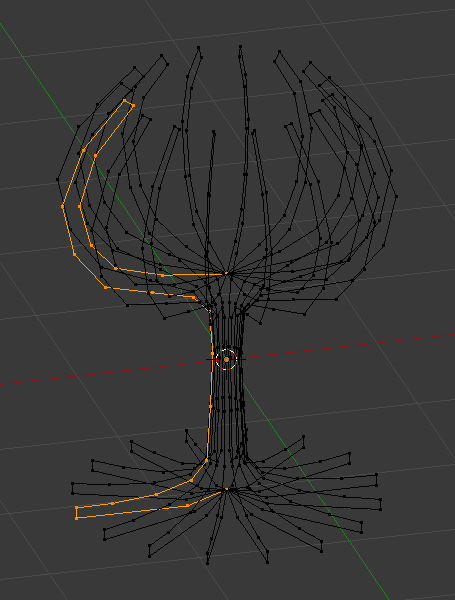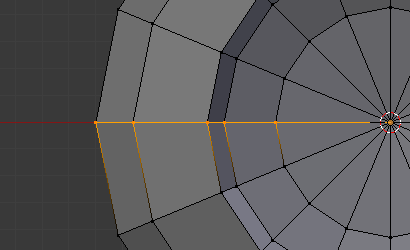Обкрут – Spin¶
Орієнтир – Reference
| Режим – Mode: | Режим Редагування – Edit Mode |
|---|---|
| Панель – Panel: | «Смуга засобів > Засоби > Засоби Сітей > Додання: Обкрут» – |
| Скорочення – Hotkey: | |
| Alt-R | |
Засіб Spin видавлює (або дублює, якщо вибрання розгортне) вибрані елементи, обертаючи їх навколо певної точки та осі.
Використовуйте цей засіб для створення об’єктів, які ви б робили на точильному верстаті (цей інструмент часто називається «lathe» – «виточка» або «sweep» – «проточка» в англомовній літературі, з цієї причини). Фактично, він робить своєрідне кругове видавлення вибраних елементів, центроване на 3D курсорі та навколо осі, перпендикулярної робочому огляду…
- Точка огляду буде визначати вісь, навколо якого видавлення обкручується…
- Позиція 3D курсора буде центром обертання.
Опції – Options¶
- Кроки – Steps
- Визначає, скільки копій буде видавлено навколо «проточки».
- Дублювання – Duplicate
- При увімкненні буде утримувати оригінальні виділені елементи як окремі острови у сіті (тобто, не пов’язано до результату обкрутного видавлення).
- Кут – Angle
- Вказує кут «проточки» цим засобом у градусах (наприклад, задайте його як 180 для половини обороту).
- Авто Злиття – Auto Merge
- Автоматично зливає перший і останній дублікати, якщо вони утворюють повний оборот, що призводить до перекривання геометрії.
- Переверт Нормалей – Flip Normals
- Розвертає напрямок нормалей – normal’s для будь-якої результатної геометрії.
- Центр – Center
- Визначає центр обкрута. Стандартно це використовує позицію курсора.
- Вісь – Axis
- Визначає вісь обкрута як вектор. Стандартно це використовує вісь огляду (оглядвікна).
Приклад – Example¶
Спершу, створіть сіть, що представляє профіль вашого об’єкта. Якщо ви моделюєте порожнистий об’єкт, то хорошою ідеєю є посилення контуру. Ілюстрація Профіль стакана. показує профіль для стакана від вина, який ми змоделюємо як демонстрацію.
Перейдіть у режим редагування Edit Mode та виберіть усі вершини профілю за допомогою A.
Ми обернемо об’єкт навколо курсора в огляді Зверху, а тому перемкніть на огляд Top з Numpad7.
Помістіть курсор уздовж центру профілю, вибравши одну з вершин уздовж центру та підхопивши 3D курсор до цієї локації за допомогою . (Ілюстрація Профіль стакана, огляд Top в режимі Edit Mode, перед обкручуванням.) показує профіль стакана від вина з огляду Зверху з правильним розташуванням курсора.
Клацніть на кнопці Spin. Якщо ви маєте відкритими більше ніж один 3D Огляд, то курсор зміниться на стрілку зі знаком питанням і ви повинні будете клацнути в області, що містить огляд Зверху, перш ніж продовжити. Якщо ви маєте відкритим тільки один 3D Огляд, то обкрут відбудеться негайно ж. Ілюстрація Обкручений профіль. показує результат успішного обкрута.
Дублювання – Duplicate¶
Злиття Дублікатів – Merge Duplicates¶
Операція Spin залишає дублікати вершин уздовж профілю. Ви можете вибрати усі вершини у шві з вибиранням Коробкою B (показано на Ілюстрації Дублікати вершин.) та здійснити операцію «Злити за Відстанню» – Merge by Distance.
Зверніть увагу на рахунок вибраних вершин перед і після операції Merge by Distance – Vertex count after removing doubles. Якщо все пішло добре, то фінальний рахунок вершин (38 у цьому прикладі) повинен відповідати кількості вершин і граней оригінального профілю, зазначених у . Якщо ні, то деякі вершини було пропущено, і вам доведеться їх звести вручну. Або, гірше, надто багато вершин було злито.
Примітка
Об’єднання Двох Вершин в Одну
To merge (weld) two vertices together, select both of them by Shift-RMB clicking on them. Press S to start scaling and hold down Ctrl while scaling to scale the points down to 0 units in the X, Y and Z axis. LMB to complete the scaling operation and click the Merge by Distance button in the Toolbar in Edit Mode (also available with ).
Alternatively, you can use from the same context menu (or Alt-M). Then, in the new pop-up menu, choose whether the merged vertex will be at the center of the selected vertices or at the 3D cursor. The first choice is better in our case!
Перерахувати Нормалі – Recalculate Normals¶
Все, що залишається тепер, – перерахувати нормалі назовні, вибравши усі вершини, натиснувши Ctrl-N та обравши Recalculate Normals Outside у спливному меню.